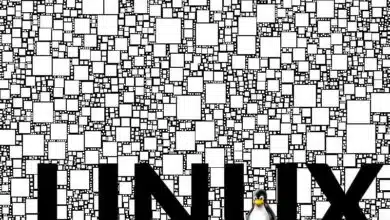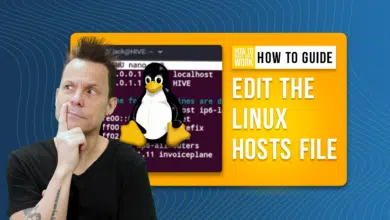Cree ISO de sistema en vivo para máquinas Linux basadas en Ubuntu utilizando Systemback

Jack Wallen le muestra una manera fácil de usar Systemback para crear una imagen ISO en vivo de un sistema Linux actualmente en ejecución.
Tiene un escritorio o servidor Linux que se adapta exactamente a sus necesidades y está interesado en crear una copia de seguridad en el sitio o una ISO en vivo que luego pueda instalar en otro hardware (similar). Cómo lo haces Puede manejar el proceso aprendiendo algunos comandos, o puede instalar y utilizar una útil herramienta llamada Systemback.
La herramienta Systemback le permite crear puntos de restauración, copias de seguridad e imágenes en vivo de un sistema en ejecución. Actualmente, sólo funciona en derivados de Ubuntu basados en 14.04, 14.10 y 15.04. Sin embargo, funciona como un campeón (y es fácil de hacer).
Quiero mostrarte cómo instalar y crear rápidamente una imagen en vivo de tu sistema Linux actual.
Instalar
No encontrarás Systemback en los repositorios estándar, por lo que primero debes agregar el repositorio con:
sudo add-apt-repository -y ppa:nemh/systemback
Ahora, actualice apt con el siguiente comando:
sudo apt-obtener actualización
Finalmente, instale Systemback con el siguiente comando:
sudo apt-get instalar systemback
Antes de que pueda comenzar la instalación, debe identificar las dependencias. Las dependencias varían según lo que haya instalado.
En este punto, debería poder iniciar Systemback desde Unity Dash o el menú de inicio del escritorio. También puedes iniciar Systemback desde la línea de comando con:
copia de seguridad del sistema sudo
Ahora está listo para crear una ISO en vivo.
uso
Usar Systemback es muy simple. Desde la ventana principal (Figura A), elija dónde colocar la imagen ISO (haciendo clic en el botón «…» debajo de «Ubicación de almacenamiento»).
Figura A
Ventana principal de Systemback.
Haga clic en el botón Creación de sistema en vivo y, en la nueva ventana (Figura B), asigne un nombre al sistema en vivo, cambie la ubicación de almacenamiento (la ubicación debe tener más de 4 GB de espacio libre) y haga clic en Nuevo. Puede optar por incluir archivos de datos de usuario marcando la casilla asociada.
Figura B
Crea una imagen ISO en vivo.
NOTA: Si su archivo .sblive tiene más de 4 GB, no se puede convertir a ISO. Esta es una limitación del sistema de archivos.
Dependiendo del tamaño de su instalación, este proceso tardará un poco en completarse, así que tome un café o administre uno o dos servidores. Después de la instalación, debería encontrar una imagen .sblive en la ubicación de almacenamiento definida, lista para convertir a ISO. Esta imagen se puede escribir en un dispositivo USB o usarse para crear una imagen ISO en vivo. Desde la ventana Imagen en vivo creada, seleccione la imagen que desea convertir y haga clic en Convertir a ISO. Después de completar el proceso, encontrará el archivo .iso en la ubicación de almacenamiento listo para escribir en el disco. Con este disco, puede instalar la imagen en vivo en otras computadoras.
El mejor momento para utilizar Systemback es en un sistema cercano a una nueva instalación. Esto se debe simplemente a las limitaciones de tamaño del sistema de archivos. Si tiene demasiadas aplicaciones instaladas en su sistema, el tamaño superará los 4 GB y no podrá convertirlas. Sin embargo, aún puede crear puntos de restauración para su sistema. Para crear un punto de restauración, primero asegúrese de haber seleccionado un directorio de almacenamiento, luego haga clic en el botón Nuevo.
Después de crear un punto de restauración, puede volver a él simplemente seleccionándolo en el lado izquierdo de la ventana (Figura C) y luego haga clic en Restaurar sistema a la derecha.
Figura C
Restaurar desde un punto de restauración.
En la ventana que aparece (Figura D), si desea incluir perfiles de usuario, seleccione el tipo de restauración a realizar y haga clic en Siguiente. Esto iniciará el proceso de recuperación.
Figura D
Opciones de puntos de restauración.
Systemback es una excelente manera de crear imágenes en vivo basadas en sistemas preexistentes y puntos de restauración en caso de que necesite revertir su computadora Linux.
¿Administra o utiliza máquinas Linux? Si es así, ¿qué utiliza para hacer una copia de seguridad/restaurar su sistema Linux? Comparta sus experiencias en el hilo de discusión a continuación.